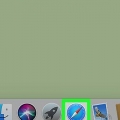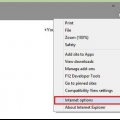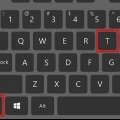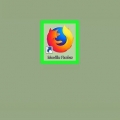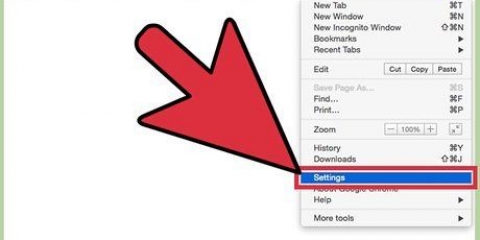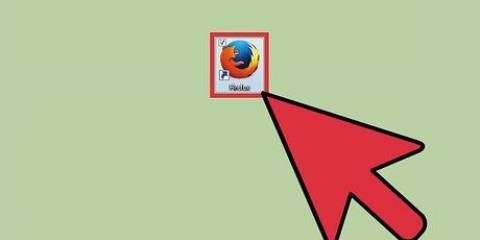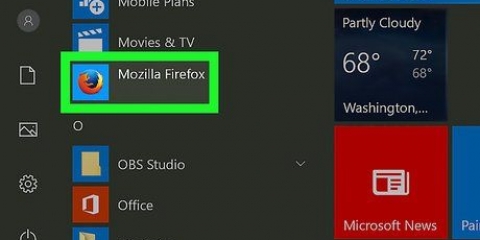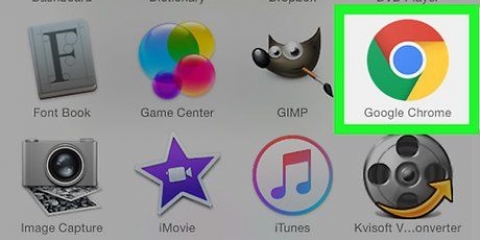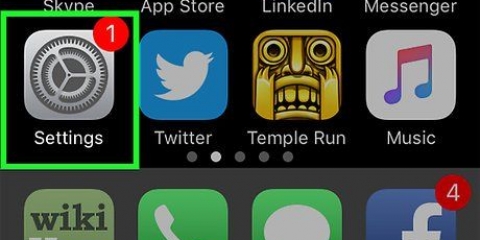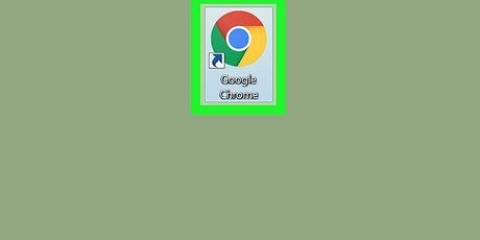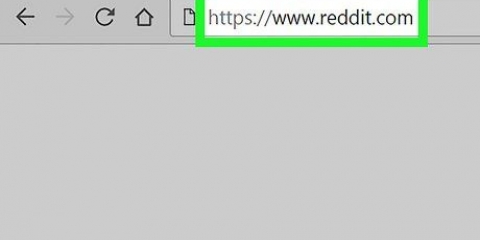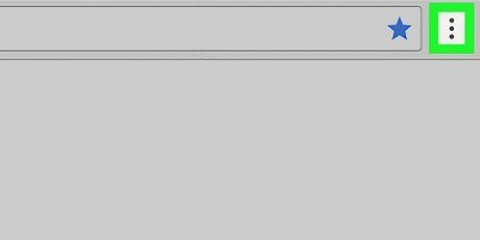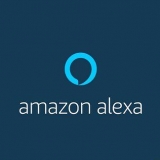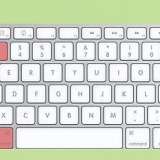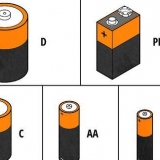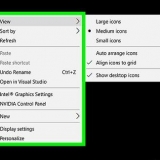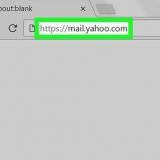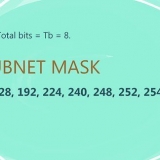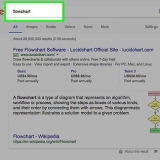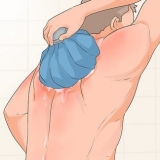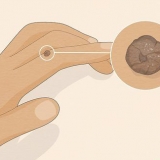Hvis kontakten Cookies er blå eller grøn, er cookies allerede aktiveret. Du kan også markere feltet `Tillad tredjepartscookies` øverst på siden for at tillade websteder at se dine cookies.












Hvis kontakten allerede er blå, er JavaScript allerede aktiveret i din Chrome-browser. Sørg også for, at der ikke er nogen websteder i boksen `Blokeret JavaScript` i den nederste halvdel af siden.
Du kan ikke aktivere JavaScript i Firefox-mobilappen, fordi JavaScript er permanent aktiveret i Firefox. Du kan dog stadig aktivere cookies på Android. 
























Dobbeltklik på `Brugerkonfiguration`. Dobbeltklik på `Administrative skabeloner`. Dobbeltklik på `Windows-elementer`. Dobbeltklik på `Microsoft Edge`.































Cookies kan komme fra enten første eller tredjepart. Førstepartscookies kommer fra den hjemmeside, du besøger. Tredjepartscookies er cookies fra annoncer placeret på den hjemmeside, du ser på. Tredjepartscookies bruges til at spore brugere på tværs af flere websteder, så annoncer kan skræddersyes til brugernes præferencer. At tillade tredjepartscookies er en standardindstilling for de fleste browsere. De fleste browsere har både cookies og JavaScript aktiveret som standard; så du bør ikke aktivere dem, medmindre en anden har deaktiveret dem før.
Aktiver cookies og javascript
Indhold
Denne artikel viser dig, hvordan du aktiverer cookies og JavaScript i din browser. Cookies er små stykker webstedsdata fra besøgte websteder, som din browser gemmer, så dit næste besøg på denne hjemmeside bliver hurtigere og mere personligt. JavaScript er et computersprog, der giver din browser mulighed for at indlæse og vise visse komplicerede ting på websider. Husk, at JavaScript er aktiveret som standard i de fleste browsere.
Trin
Metode 1 af 8: Chrome til Android

1. Åbn Chrome. Tryk på den røde, grønne, gule og blå app`s kugleikon.

2. Trykke⋮ i øverste højre hjørne af skærmen. En rullemenu vises.

3. TrykkeIndstillinger. Denne mulighed er nederst i rullemenuen.

4. Rul ned og trykIndstillinger for websted nederst på siden.

5. TrykkeCookies. Denne mulighed er øverst på skærmen.

6. Tryk på den grå Cookies-knap
. Denne vil være blå eller grøn . Dette vil aktivere cookies.
7. Tryk på knappen `Tilbage` i øverste venstre hjørne af skærmen.

8. Trykkejavascript. Denne mulighed er i midten af siden med webstedsindstillinger.

9. Tryk på den grå knap JavaScript
. Den vil glide til højre og blive blå eller grøn . Dette vil aktivere JavaScript i din Androids Chrome-browser. Hvis JavaScript-kontakten er blå eller grøn, er JavaScript allerede aktiveret.
Metode 2 af 8: Chrome til skrivebord

1. Åbn Google Chrome. Klik på Chrome-ikonet. Dette ligner en grøn, rød, gul og blå kugle.

2. Klik på⋮ i øverste højre hjørne af browservinduet. En rullemenu vises.

3. Klik påIndstillinger. Denne mulighed er nederst i rullemenuen.

4. Rul ned og klikFremskreden▼ helt nederst på siden.

5. Rul ned og klikIndstillinger for indhold nederst valgmulighederne `Privatliv` & Sikkerhed`.

6. Klik påCookies øverst i menuen Indstillinger for indhold.

7. Klik på kontakten
"Tillad websteder at læse og erstatte cookiedata". Denne grå kontakt bliver blå, når du klikker på den, hvilket indikerer, at du har aktiveret cookies. Hvis kontakten allerede er blå, er cookies aktiveret.

8. Klik på
øverst til venstre på siden.
9. Klik på<> javascript midt på siden.

10. Aktiver JavaScript. Klik på den grå kontakt ud for "Tilladt (anbefalet)". Kontakten bliver blå.
Metode 3 af 8: Firefox til Android

1. Åbn Firefox. Tryk på Firefox-appikonet. Dette ligner en blå globus med en orange ræv viklet rundt om sig.

2. Trykke⋮ i øverste højre hjørne af skærmen. En rullemenu vises.

3. TrykkeIndstillinger nederst i rullemenuen.

4. Tryk på fanenPrivatliv venstre på skærmen.

5. TrykkeCookies toppen af siden.

6. Tryk på indstillingenAktiveret. Dette vil aktivere cookies for din Firefox-browser.
Metode 4 af 8: Firefox til desktop

1. Åbn Firefox. Dette er en blå globus med en orange ræv på.
- JavaScript er permanent aktiveret i Firefox, men du kan stadig aktivere cookies.
- Hvis du får JavaScript-fejl i Firefox, skal du afinstallere Firefox og geninstallere browseren.

2. Klik på☰ øverst til højre i vinduet. En drop-down boks vises.

3. Klik påMuligheder (Windows) eller Præferencer (Mac). Dette er i rullemenuen. Dette åbner siden Indstillinger.

4. Klik på fanenPrivatliv. Det er enten i venstre side af siden (Windows) eller øverst i vinduet (Mac).

5. Klik på "Firefox" drop-down boksen i midten af siden. Dette åbner en rullemenu.

6. Klik påBrug af brugerdefinerede indstillinger til historik. Dette vil vise yderligere muligheder nederst på siden.

7. Marker afkrydsningsfeltet `Accepter cookies fra websteder`. Dette er lige under sektionen Historie.

8. Klik på rullemenuen `Accepter tredjepartscookies`. Dette er under afsnittet `Accepter cookies fra websteder`.

9. Klik påAltid. Dette vil aktivere alle typer cookies for din Firefox-browser.
Metode 5 af 8: Microsoft Edge

1. Åbn Microsoft Edge. Ikonet er et mørkeblåt `e`.

2. Klik på⋯ øverst til højre i Edge-vinduet. En rullemenu vises.

3. Klik påIndstillinger nederst i rullemenuen. Dette vil åbne et pop-out vindue.

4. Rul ned og klikSe avancerede indstillinger nederst i vinduet Indstillinger.

5. Rul ned og klik på rullemenuen `Cookies` nederst i vinduet Indstillinger. En rullemenu vises.

6. Klik påBloker ikke cookies nederst i rullemenuen. Dette vil aktivere cookies.

7. Kom ud af Microsoft Edge. Dine indstillinger vil blive gemt.

8. Åbn Start
på Windows 10 Pro eller nyere. Du skal have Group Policy Editor på din Windows-computer, hvilket betyder, at du ikke kan aktivere eller deaktivere JavaScript til Microsoft Edge i versioner af Windows 10 eller Starter.
9. type redigere gruppepolitik i Start. Dette vil få din computer til at søge efter programmet Rediger gruppepolitik.

10. Klik påRediger gruppepolitik øverst i startvinduet.

11. Gå til mappen `Microsoft Edge`. For at gøre dette skal du:

12. Dobbeltklik påTillader at køre scripts, såsom JavaScript. Et vindue med JavaScript-indstillinger åbnes.

13. Klik på afkrydsningsfeltetAktiveret. Dette vil aktivere JavaScript for din browser.
Hvis `Aktiveret` allerede er markeret, så har Edge JavaScript aktiveret.

14. Klik påOkay bunden af vinduet. Dette vil gemme dine indstillinger.
Metode 6 af 8: Internet Explorer

1. Åbn Internet Explorer. Ikonet ligner et blåt `e` med en gul strimmel viklet rundt om det.

2. Klik på Indstillinger
. Det er et tandhjulsformet ikon i øverste højre hjørne af vinduet. En rullemenu vises.
3. Klik påInternet muligheder nederst i rullemenuen.

4. Klik på fanenPrivatliv. Denne fane er øverst i vinduet.

5. Klik påFremskreden i sektionen `Indstillinger` øverst i vinduet.

6. Aktiver første- og tredjepartscookies. Klik på "Tillad"-cirklen under overskriften "Førstepartscookies" og under overskriften "Tredjepartscookies".

7. Klik påOkay. Dette vil aktivere cookies og tage dig tilbage til vinduet med internetindstillinger.

8. Klik på fanenSikkerhed øverst i vinduet Internetindstillinger.

9. Klik på klodeninternet i vinduet øverst Internet muligheder.

10. Klik påBrugerdefineret niveau. Denne mulighed er i afsnittet `Sikkerhedsniveau for denne zone` nederst i vinduet Internetindstillinger.

11. Rul ned til sektionen `Script` nederst i vinduet med internetindstillinger.

12. Marker feltet `Aktiver` under overskriften `Kører script`. Dette vil aktivere JavaScript for din browser.

13. Klik påOkay bunden af vinduet.

14. Klik påAt ansøge og klik derefter på OK. Dette vil gemme dine indstillinger. Cookies og JavaScript er nu begge aktiveret for Internet Explorer.
Metode 7 af 8: Safari til iPhone

1. Åbn Indstillinger
fra din iPhone. Tryk på den grå app med gear. Dette er normalt på startskærmen.
2. Rul ned og trykSafari. Det er næsten halvvejs gennem siden Indstillinger.

3. Rul ned og trykBloker cookies midt på siden.

4. TrykkeTillad altid. Dette vil aktivere cookies for Safari-appen.

5. Trykke< Safari i øverste venstre hjørne af skærmen.

6. Rul ned og trykFremskreden. Denne mulighed er nederst på siden.

7. Tryk på den hvide kontakt
javascript. Den bliver grøn, hvilket indikerer, at du har JavaScript aktiveret for Safari.Metode 8 af 8: Safari til Mac

1. Åbn Safari. App-ikonet er blåt og kompasformet.

2. Klik påSafari. Dette menupunkt er i øverste venstre hjørne af din Mac-skærm.

3. Klik påPræferencer øverst i Safari-rullemenuen.

4. Klik på fanenPrivatliv øverst i vinduet.

5. Klik på rullemenuen "Cookies og webstedsdata" øverst i vinduet.

6. Klik påTillad altid. Dette vil aktivere cookies til Safari.

7. Klik på fanenSikkerhed i midten af vinduet Indstillinger.

8. Marker afkrydsningsfeltet `Aktiver JavaScript`. Det er ved siden af overskriften "Webindhold:". Dette vil aktivere JavaScript til Safari, selvom du sandsynligvis bliver nødt til at opdatere din browser, for at de berørte sider fungerer.
Tips
Advarsler
- Cookies er ansvarlige for alle slags bekvemmeligheder under browsing, men de bidrager også til de typer annoncer, du ser. Cookies kan også påvirke dit privatliv.
Artikler om emnet "Aktiver cookies og javascript"
Оцените, пожалуйста статью
Populær